
Puede restablecer fácilmente su iPhone, iPad o iPod touch a la configuración predeterminada de fábrica. Si tiene problemas, incluso si no arranca, puede reinstalar todo el sistema operativo iOS.
Hay varias formas de hacer esto, y las analizaremos desde la más simple hasta la más complicada. Necesitará una PC o Mac con iTunes instalado para restaurar el sistema operativo de su dispositivo.
Realizar un restablecimiento de fábrica
El restablecimiento de fábrica estándar es la opción más rápida y sencilla. Restablecerá su dispositivo a una condición «como nuevo», borrando todas sus configuraciones personales, aplicaciones y otros datos locales. Cuando termine, tendrá que volver a realizar el proceso de configuración inicial. Por supuesto, cualquier dato que esté sincronizado con su cuenta de iCloud u otro servicio en línea se restaurará después de que vuelva a iniciar sesión en su dispositivo con su información de usuario. Si ha configurado iCloud , automáticamente hará una copia de seguridad de los datos de las aplicaciones locales y los restaurará después de que reinicie el dispositivo y reinstale sus aplicaciones.
Este tipo de reinicio es ideal si desea que su dispositivo esté en un estado «como nuevo», especialmente si lo está vendiendo o simplemente se lo pasa a otra persona.
Para realizar un restablecimiento de fábrica estándar, toque el ícono de la aplicación Configuración en la pantalla de inicio de su dispositivo. Toque la categoría General en Configuración, luego desplácese hacia abajo y toque Restablecer. Toque Borrar todo el contenido y la configuración e ingrese su PIN cuando se le solicite. En un iPhone o iPad moderno, su dispositivo eliminará la clave de cifrado que protege el acceso a sus datos, asegurando que no se puedan recuperar y marcando los sectores de memoria como disponibles para su uso. Esto solo tomará unos minutos.
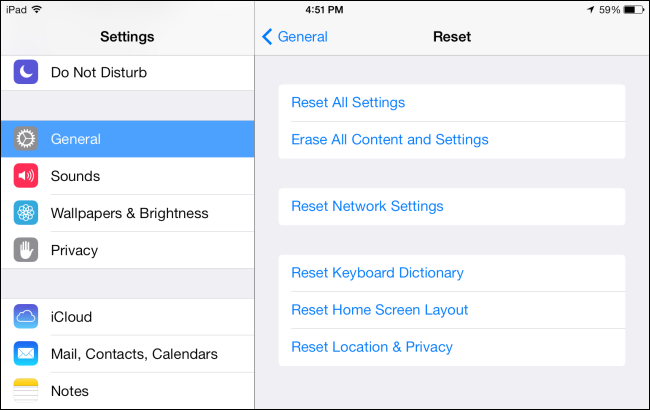
Restaurar con iTunes
El proceso anterior solo elimina sus datos personales y aplicaciones. No reinstala todo el sistema operativo. Si experimenta fallas u otros problemas, los archivos del sistema de su dispositivo pueden estar corruptos. Puede solucionar estos problemas conectando su dispositivo a una PC o Mac con iTunes. iTunes puede descargar el sistema operativo del dispositivo de Apple y reinstalar una copia nueva en el dispositivo, reemplazando el sistema operativo del dispositivo y realmente comenzando desde cero. Esto se conoce como una «restauración».
Primero, abre iTunes en tu computadora. Debe asegurarse de que está utilizando la última versión de iTunes para esto.
A continuación, conecte su iPhone, iPad o iPod Touch a su PC o computadora Mac con el cable USB incluido. El cable USB normalmente está conectado al cargador de pared; es el mismo cable que usa para cargar. Desbloquee su dispositivo con su PIN y toque el botón Confiar para confiar en su computadora.
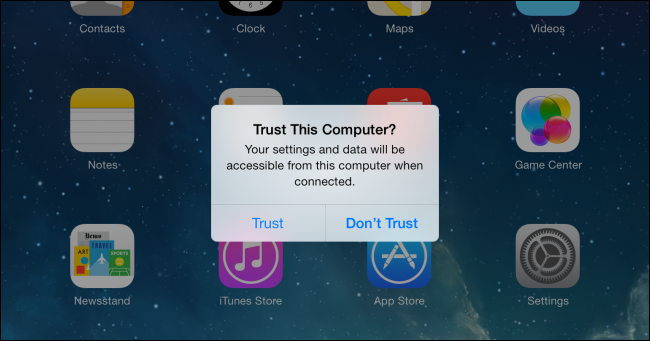
Seleccione su dispositivo cuando aparezca en iTunes y haga clic en el botón Restaurar. iTunes restaurará su dispositivo con una copia limpia del sistema operativo iOS, eliminando todos sus archivos personales y otros datos y reemplazando todo el sistema operativo.
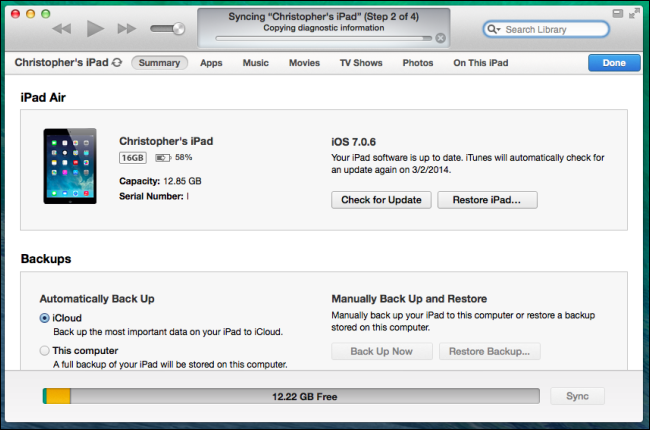
Restaurar desde el modo de recuperación
Si su dispositivo no arranca o el proceso de restauración estándar no funciona correctamente cuando lo prueba desde iTunes, deberá usar el modo de recuperación para reparar su dispositivo. Asegúrese de que iTunes esté abierto en su computadora antes de comenzar este proceso.
Para ingresar al modo de recuperación, primero deberá apagar su dispositivo por completo. Mantenga presionado el botón de encendido y deslícelo para apagarlo. Si el dispositivo no responde, mantenga presionados los botones de encendido y de inicio al mismo tiempo durante unos segundos para apagarlo. (En el caso del iPhone 7, presione y presione el botón de encendido y el botón para bajar el volumen).
A continuación, conecte el cable USB de su dispositivo a su computadora. Mantenga presionado el botón de inicio hasta que aparezca la pantalla «Conectar a iTunes»; verá un conector que apunta a un ícono de iTunes. Ahora puede soltar el botón. Si no ve esta pantalla y el dispositivo simplemente se inicia normalmente, intente el proceso nuevamente. Asegúrese de mantener presionado el botón de inicio hasta que aparezca la pantalla.
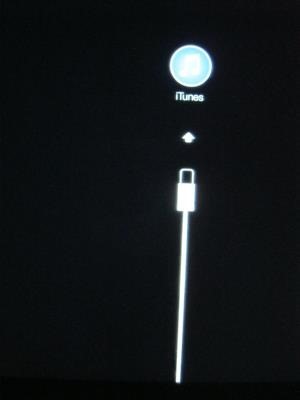
iTunes le informará que ha detectado un dispositivo en modo de recuperación. Haga clic en el botón Restaurar y iTunes restaurará el sistema operativo del dispositivo.
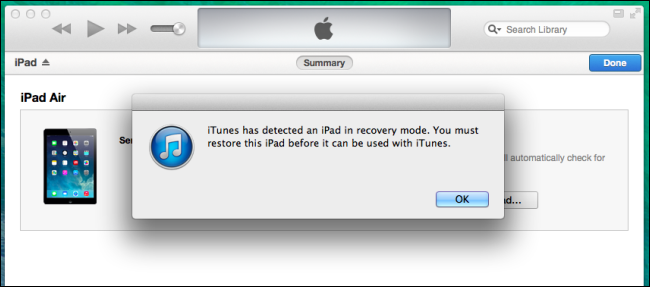
Si ninguno de estos trucos soluciona los problemas que está experimentando, es posible que su dispositivo tenga un problema de hardware. Probablemente debería llevarlo a Apple y pedirles que lo arreglen por usted.
Crédito de la imagen: Kārlis Dambrāns en Flickr


